فراموش کردن رمز جیمیل :
اگر هنگام ورود به حساب کاربری ، رمز عبور اکانت جیمیل خود را فراموش کرده اید گوگل این امکان را در اختیار شما قرار می دهد تا بتوانید رمز عبور خود را بازیابی کنید.
می توانید از راه های پیشنهاد شده زیر و اجرای چند مرحله ی ساده برای تغییر رمز عبور اکانت جیمیل خود اقدام نمایید. در این مطلب همه ی مراحل پیشنهادی گوگل جهت بازیابی رمز عبور اکانت جیمیل توضیح داده شده است .
نحوه بازیابی جیمیل فراموش شده و تغییر رمز عبور جیمیل:
مراحل زیر را جهت بازیابی رمز عبور اکانت جیمیل دنبال کنید.
- ابتدا روی لینک زیر جهت ورود به صفحه بازیابی پسورد فراموش شده اکانت جیمیل کلیک کنید.
- در اینجا آدرس ایمیل اکانت را وارد کرده سپس برای ادامه مراحل دکمه ی Next را فشار دهید.
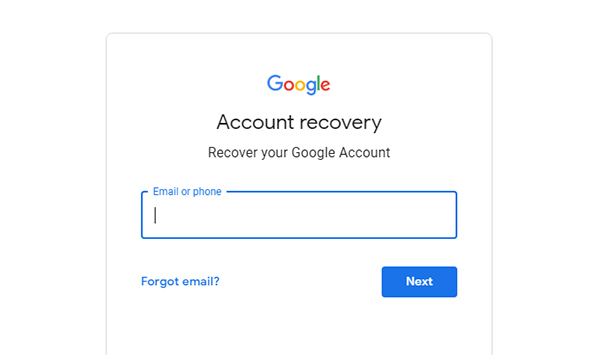
- سپس از شما درخواست می شود آخرین پسوردی که برای جیمیل خود تعریف کرده و به یاد دارید را وارد کنید.
علت این درخواست از شما فقط به این خاطر است که گوگل مطمئن شود صاحب اصلی این اکانت شما هستید.
در صورتی که رمز یا پسورد قبلی تان را تحت هیچ شرایطی به خاطر ندارید از روش Try different question برای صحت هویت خود استفاده کنید. با کلیک بر روی این گزینه ، گوگل روش دیگری را برای احراز هویت در اختیار شما قرار خواهد داد.
حتما بخوانید :
با کلیک بر روی گزینه Try different question گوگل چند روش مختلف برای تشخیص هویت شما ارسال خواهد کرد که شما موظف هستید یکی از این چند روش را برای تایید صحت هویت خود انتخاب و تکمیل نمایید.
اگر نتوانید هیچ یک از روش های احراز هویت گوگل را انجام دهید امکان بازیابی رمز عبور اکانت برای شما نخواهد بود.
مطالب مرتبط :
در بخش زیر به معرفی انواع روش های بازیابی جیمیل که توسط گوگل ارائه شده خواهیم پرداخت :
- روش Enter the last password you remember :
از این روش هنگامی می توانید استفاده کنید که آخرین رمز عبوری که وارد کرده اید را به یاد داشته باشید و با وارد کردن آن در فیلد مربوطه مشکل را برطرف کنید. اما به ندرت کاربران از این روش استفاده می کنند زیرا به هیچ عنوان پسورد خود را به خاطر نمی آوردند.
- روش Get a prompt on your “Smartphone” and tap Yes to sign in :
در صورتی که اکانت گوگل پلی بر روی گوشی اندروید شما فعال باشد می توانید از این روش برای بازیابی رمز عبور استفاده کنید. کافیست بر روی گزینه Send Prompt کلیک کنید تا پیغام پاپ آپ بر روی نمایشگر گوشی تان ظاهر شود. پس از مشاهده این پیغام گزینه Yes را جهت تایید بزنید تا از طریق آن بتوانید وارد اکانت خود شوید و بازیابی پسورد را انجام دهید.
- روش Get a verification code by text message or phone call at: •••• ••• ••12 :
در مراحل ساخت اکانت یک شماره همراه به عنوان شماره تماس ریکاوری اکانت جیمیل وارد کرده اید. زمانی که برای بازیابی اکانت خود از این روش استفاده می کنید یک کد تایید به صورت پیام متنی یا صوتی از سمت گوگل روی گوشی تان ارسال خواهد شد . کد دریافتی را در قسمت مربوطه وارد نموده تا بازیابی پسورد فراموش شده انجام شود.
حتما بخوانید:
- روش Recovery email :
اگر به یاد داشته باشید در هنگام ساخت اکانت یک ایمیل ریکاوری برای جیمیل خود تعریف کرده اید. با انتخاب این گزینه یک لینک به ایمیل ریکاوری شما از سمت گوگل ارسال خواهد شد که با کلیک بر روی آن عملیات بازیابی پسورد شما شروع می گردد.
- روش When did you create this Google Account :
اگر تاریخ دقیق ساخت اکانت جیمیل خود را به یاد دارید می توانید از این روش برای بازیابی پسورد فراموش شده ی خود استفاده کنید. با وارد کردن تاریخ دقیق ساخت اکانت ، بازیابی به راحتی انجام خواهد شد.
در زمان فراموشی رمز عبور اکانت ، ابتدا روش های پیشنهادی از سمت گوگل را سنجیده و سپس بهترین روشی که به آن دسترسی دارید را انتخاب نمایید.
مطالب مرتبط :
طبق آمار بدست آمده در استفاده از این روش ها بهترین روش هایی که مورد تایید کاربران قرار گرفته و بیشتر کاربران از آن ها به منظور بازیابی فراموشی پسورد استفاده می کنند می توان به دو روش ارسال کد تایید به شماره همراه و ارسال لینک بازیابی رمز عبور به ایمیل ریکاوری اشاره کرد.
فراموش کردن رمز جیمیل ، فراموش كردن پسورد جیمیل ، بازیابی جیمیل فراموش شده ، تغییر رمز عبور جیمیل ، پيدا كردن رمز جيميل فراموش شده ، هک رمز جیمیل
تغییر رمز عبور جیمیل ، پيدا كردن رمز جيميل فراموش شده ، هک رمز جیمیل ، فراموش کردن رمز جیمیل ، فراموش كردن پسورد جیمیل ، بازیابی جیمیل فراموش شده



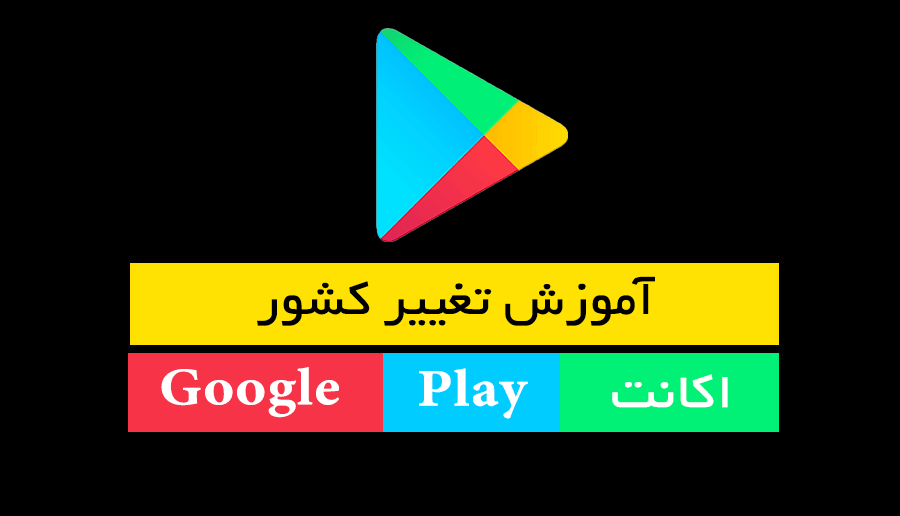
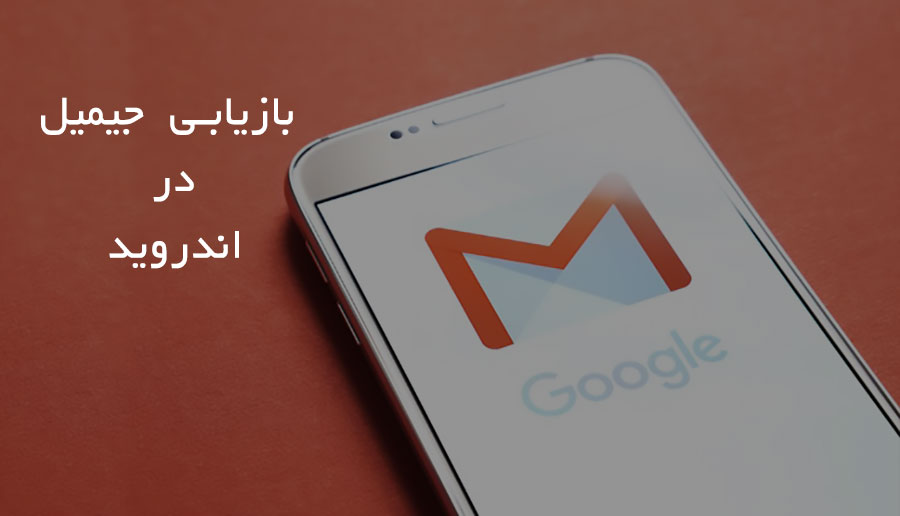


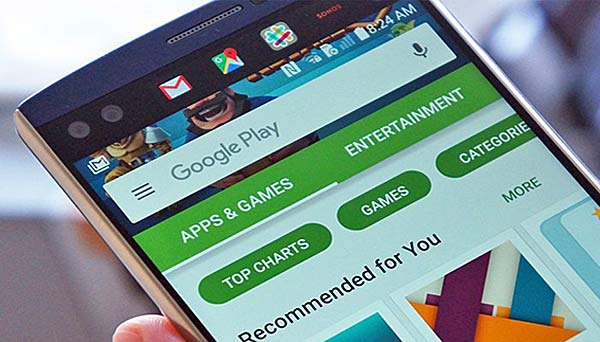
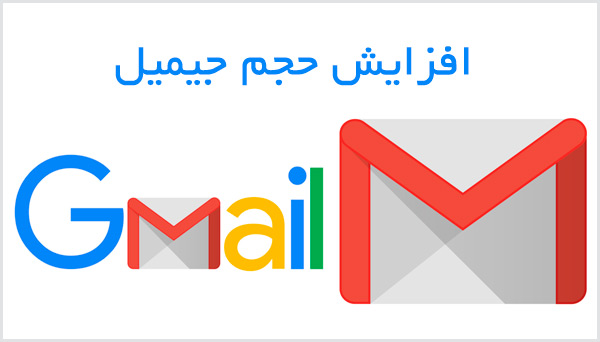
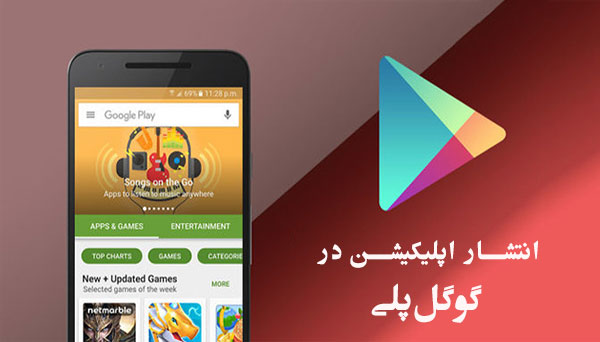
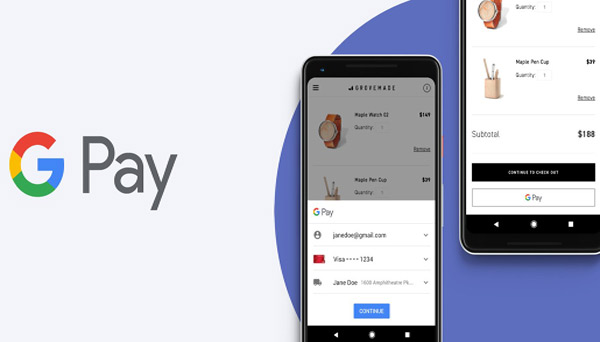
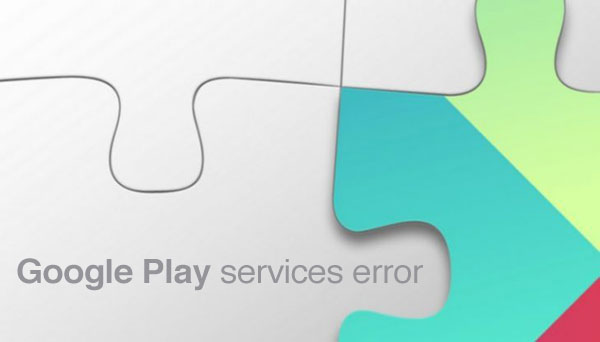
ثبت ديدگاه